翻訳は機械翻訳により提供されています。提供された翻訳内容と英語版の間で齟齬、不一致または矛盾がある場合、英語版が優先します。
Amazon QuickSight では、ピボットテーブル内の値を [Rows (行)] および [Columns (列)] フィールドウェルのフィールドにより、または、ピボットテーブルの列ヘッダーによりすばやく、並べ替えることができます。ピボットテーブルでは、行と列をアルファベット順で、または測定により、個別に並べ替えることができます。
注記
ピボットテーブルが測定によりソートされている場合、[Total (合計)]、[Difference (違い)]、[Percent Difference (パーセント差)] のテーブル計算は実行できません。ピボットテーブルへのテーブル計算の適用の詳細については、「ピボットテーブルでのテーブル計算の使用」を参照してください。
ピボットテーブルでのソートについて
ピボットテーブルに複数のペインがある場合、ソートは各ペインに個別に適用されます。例えば、左側のピボットテーブルにある Segment 列は、Cost の昇順によりソートされています。複数のペインがある場合、ソートはペインごとに行われ、各ペイン内の行 (Segment) は、最低コストから最高コストへの順序で並べられます。右側のテーブルには同じソートが適用されていますが、次に示すように、このソートはテーブル全体に適用されています。
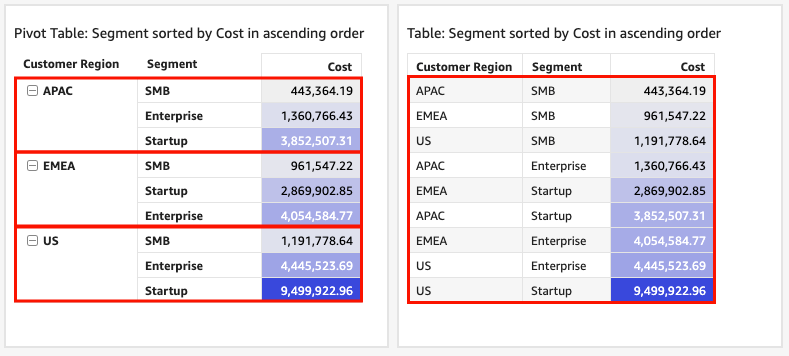
ピボットテーブルに複数のソートを適用すると、ソートは外部ディメンションから内部ディメンションに適用されます。次のピボットテーブルの例で考えてみましょう。Customer Region 列は、Cost により降順でソートされます (オレンジ色で表示)。Channel 列は、[Revenue Goal (収益目標)] により昇順でソートされます (青色で表示)。
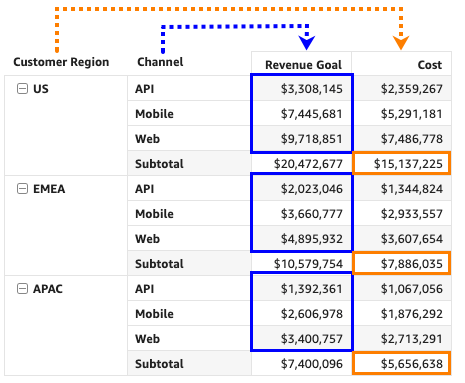
行ヘッダーまたは列ヘッダーを使用したピボットテーブルのソート
行ヘッダーまたは列ヘッダーを使用してピボットテーブルをソートするには、次の手順に従います。
テーブルヘッダーを使用して表形式ピボットテーブルの値を並べ替えるには
-
表形式ピボットテーブルチャートで、並べ替えるヘッダーを選択します。
-
[Sort by (並べ替え)] で、並べ替えるフィールドと並べ替えの順序を選択します。
ディメンションフィールドは、アルファベット順 (a–z または z–a) で、または測定により昇順もしくは降順で並べ替えることができます。
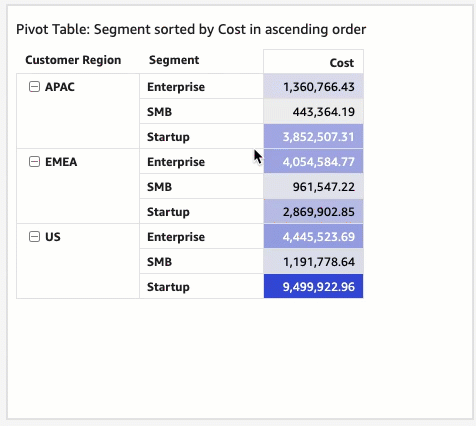
値ヘッダーを使用したピボットテーブルのソート
値ヘッダーを使用してピボットテーブルをソートするには、次の手順に従います。
値ヘッダーを使用してピボットテーブルを並べ替えるには
-
ピボットテーブルグラフで、並べ替える値ヘッダーを選択します。
-
[Ascending (昇順)] または [Descending (降順)] を選択します。
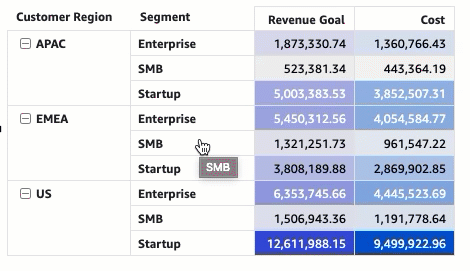
ピボットテーブルでの値ヘッダーによるソートは、小計でも使用できます。
フィールドウェルを使用した表形式ピボットテーブルの並び替え
フィールドウェルを使用して表形式ピボットテーブルの値を並び替えするには、以下の手順を実行します。
フィールドウェルを使用して表形式ピボットテーブルの値を並び替えする
-
分析ページで、並べ替える表形式ピボットテーブルを選択します。
-
[Field wells (フィールドウェル)] を開きます。
-
[Rows (行)] または [Columns (列)] フィールドウェルで、並べ替えるフィールドを選択し、[Sort by (並べ替え)] でフィールドのソート方法を選択します。
[Rows (行)] または [Columns (列)] フィールドウェルのディメンションフィールドは、アルファベット順 (a–z または z–a) で、または測定により昇順もしくは降順で並べ替えることができます。フィールドウェルで選択したフィールドの、すべての行または列を折りたたむ、もしくは展開することもできます。また、フィールドを削除したり、別のフィールドに置き換えたりすることもできます。
-
ディメンションフィールドをアルファベット順で並べ替えるには、カーソルを行または列フィールドウェルのフィールドに合わせ、a–z または z–a のアイコンを選択します。
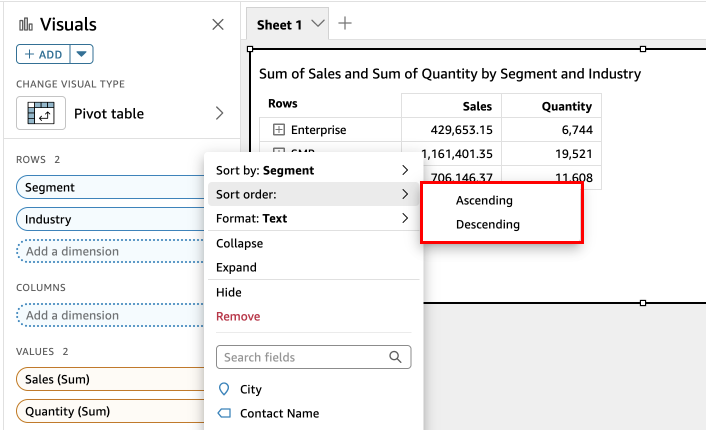
-
ディメンションフィールドを測定により並べ替えるには、カーソルを行または列フィールドウェルのフィールドに合わせます。次に、リストから測定を選択し、昇順または降順のソートアイコンを選択します。
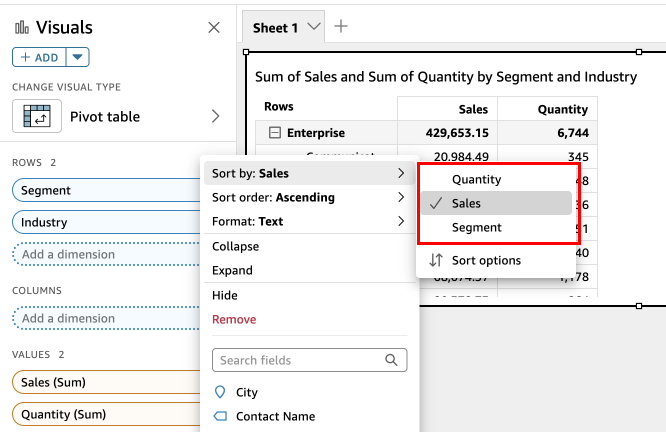
-
ピボットテーブルへのソートの適用方法を詳細に制御するときは、並べ替えオプションをカスタマイズします。
並べ替えオプションを使用してソートを作成するには
-
分析ページで、並べ替えるピボットテーブルを選択します。
-
[Field wells (フィールドウェル)] を開きます。
-
[Rows (行)] または [Columns (列)] フィールドウェルでソートするフィールドを選択し、[Sort options (並べ替えオプション)] を選択します。
-
左側に [Sort options (並べ替えオプション)] のペインが開いたら、次のオプションを指定します。
-
[Sort by (並べ替え)] で、ドロップダウンリストからフィールドを選択します。
-
[Aggregation (集計)] で、リストから集計を選択します。
-
[Sort order (ソート順)] で、[Ascending (昇順)] または [Descending (降順)] を選択します。
-
[Apply (適用)] を選択します。
-
フィールドウェルを使用した階層ピボットテーブルの並べ替え
表形式ピボットテーブルの場合、[行] フィールドウェルの各フィールドには個別のタイトルセルがあります。階層ピボットテーブルでは、すべての行フィールドが 1 つの列に表示されます。これらの行フィールドを並べ替えたり、折りたたんだり、展開したりするには、[行] ラベルを選択して [行フィールドの組み合わせ] メニューを開き、必要なオプションを選択します。階層ピボットテーブルの各フィールドは、[結合行フィールド] メニューから個別に並べ替えることができます。
![[結合された行フィールド] メニューの画像。](images/pivot-table-combined-row-fields-menu.png)
[非表示] や [削除] などの高度な書式設定オプションは、フィールド・ウェル・メニューから利用できます。